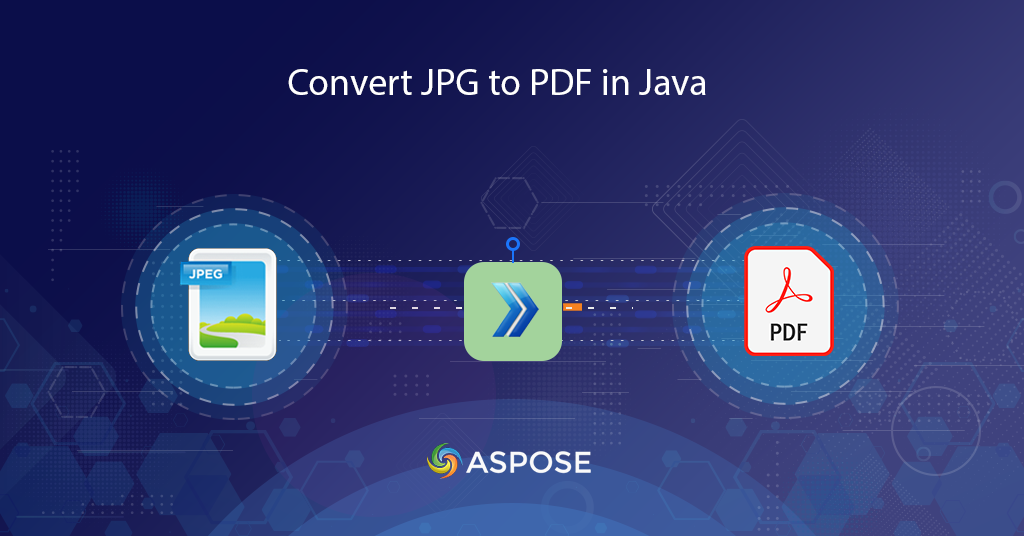
Přečtěte si, jak převést JPG do PDF
Tento článek vysvětluje snadné a jednoduché kroky k převodu JPG na PDF pomocí Java Cloud SDK. Víme, že formát JPG je jedním z nejrozšířenějších formátů rastrových obrázků a je výchozím formátem pro pořizování snímků z digitálních fotoaparátů, mobilních telefonů atd. Díky své komprimované velikosti jsou běžně sdíleny přes internet a také zobrazeny na webové stránky. Pokud však máte nepřeberné množství obrázků, které je třeba sdílet online, je převod do PDF tou správnou volbou. Můžeme také vytvořit krásné fotoalbum, snadno zmenšit velikost souboru, získat lepší rozlišení atd.
API pro převod JGP do PDF
Aspose.PDF Cloud SDK pro Javu poskytuje schopnosti vytvářet, upravovat a transformovat různé formáty souborů do formátu PDF. Podporuje také funkci převodu JPG do PDF / obrázku do PDF / fotografie do PDF v aplikacích Java. Nyní, abyste mohli používat SDK, přidejte prosím následující podrobnosti do pom.xml projektu typu sestavení maven.
<repositories>
<repository>
<id>AsposeJavaAPI</id>
<name>Aspose Cloud Repository</name>
<url>https://repository.aspose.cloud/repo/</url>
</repository>
</repositories>
<dependencies>
<dependency>
<groupId>com.aspose</groupId>
<artifactId>aspose-pdf-cloud</artifactId>
<version>21.11.0</version>
</dependency>
</dependencies>
Po instalaci si musíme vytvořit bezplatný účet na Aspose.Cloud dashboard. Jednoduše se zaregistrujte pomocí svého stávajícího účtu GitHub nebo Google nebo klikněte na tlačítko Vytvořit nový účet.
JPG do PDF v Javě
V této části probereme podrobnosti pro převod JPG do PDF pomocí úryvků kódu Java.
- Nejprve vytvořte objekt PdfApi, zatímco předávání údajů ClientID a ClientSecret jsou argumenty
- Za druhé vytvořte prázdný soubor PDF pomocí metody putCreateDocument(…) třídy PdfApi a vytvořte prázdný dokument PDF.
- Nyní zavolejte metodu postInsertImage(..), která jako argumenty vezme vstupní soubor PDF, číslo stránky, souřadnice XY a název souboru obrázku
// pro více příkladů prosím navštivte https://github.com/aspose-pdf-cloud/aspose-pdf-cloud-java/tree/master/Examples/src/main/java/com/aspose/asposecloudpdf/examples
try
{
// Získejte ClientID a ClientSecret z https://dashboard.aspose.cloud/
String clientId = "bbf94a2c-6d7e-4020-b4d2-b9809741374e";
String clientSecret = "1c9379bb7d701c26cc87e741a29987bb";
// vytvořit instanci PdfApi
PdfApi pdfApi = new PdfApi(clientSecret,clientId);
// název vstupního obrázku JPG
String imageFile = "Compare-Word-Document-preview.jpg";
String resultantPDF = "Resultant.pdf";
// vytvořte prázdný dokument PDF v cloudovém úložišti
DocumentResponse document = pdfApi.putCreateDocument(resultantPDF, "Internal",null);
// načíst obrázek JPG z místního disku
File file = new File("c://Downloads/"+imageFile);
// číslo stránky souboru PDF
int pageNumber = 1;
// souřadnice pro obrázek v dokumentu PDF
// Souřadnice jsou v bodu počínaje zleva zdola do zprava nahoře
double llx = 10.0;
double lly = 850;
double urx = 580.0;
double ury = 650.0;
// name Název dokumentu. (Požadované)
// pageNumber Číslo stránky. (Požadované)
// llx Souřadnice X vlevo dole (povinné)
// lly Souřadnice vlevo dole Y. (povinné)
// urx souřadnice X vpravo nahoře (povinné)
// ury Souřadnice vpravo nahoře Y. (povinné)
// imageFilePath Cesta k souboru obrázku, pokud je zadán. Obsah požadavku se používá jinak. (volitelný)
// úložiště Úložiště dokumentů. (volitelný)
// složka Složka dokumentů. (volitelný)
// obrázek Soubor obrázku. (volitelný)
pdfApi.postInsertImage(resultantPDF, pageNumber, llx, lly, urx, ury, null,"Internal",null,file);
System.out.println("JPG to PDF Conversion sucessfull !");
}catch(Exception ex)
{
System.out.println(ex);
}
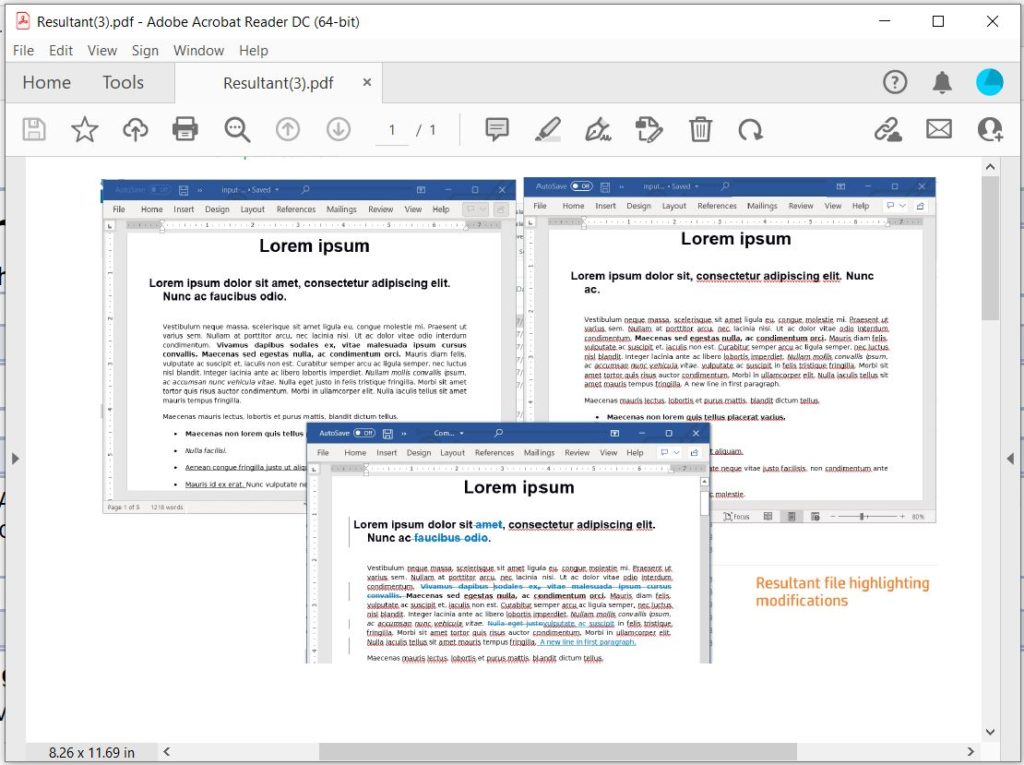
Náhled převodu obrázku do PDF
Obrázek do PDF pomocí příkazů cURL
Můžeme také provést převod JPG do PDF pomocí příkazů cURL. Nezbytným předpokladem je provedení následujícího příkazu pro vygenerování přístupového tokenu JWT.
curl -v "https://api.aspose.cloud/connect/token" \
-X POST \
-d "grant_type=client_credentials&client_id=bbf94a2c-6d7e-4020-b4d2-b9809741374e&client_secret=1c9379bb7d701c26cc87e741a29987bb" \
-H "Content-Type: application/x-www-form-urlencoded" \
-H "Accept: application/json"
Jakmile je JWT vygenerován, spusťte prosím následující příkaz pro vygenerování prázdného dokumentu PDF a jeho uložení do cloudového úložiště.
curl -v -X PUT "https://api.aspose.cloud/v3.0/pdf/input.pdf" \
-H "accept: application/json" \
-H "authorization: Bearer <JWT Token>"
Nyní musíme provést následující příkaz k umístění obrázku JPG do dokumentu PDF.
curl -v -X POST "https://api.aspose.cloud/v3.0/pdf/input.pdf/pages/1/images?llx=10.0&lly=850.0&urx=580.0&ury=650.0&imageFilePath=source.JPG" \
-H "accept: application/json" \
-H "authorization: Bearer <JWT Token>" \
-H "Content-Type: multipart/form-data" \
-d {"image":{}}
Závěr
V tomto blogu jsme diskutovali o krocích, jak převést JPG do PDF pomocí úryvků kódu Java. Také jsme prozkoumali možnost převodu obrázku do PDF / fotografie do PDF pomocí příkazů cURL. Můžete také prozkoumat další příklady dostupné v úložišti GitHub Zkuste prosím použít naše rozhraní API a v případě, že narazíte na nějaké problémy při používání API, neváhejte kontaktovat Free product support forum.
Související články
Doporučujeme také navštívit následující blogy, kde najdete další podrobnosti o: